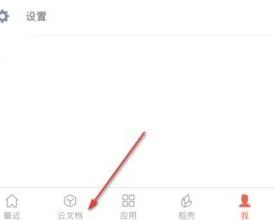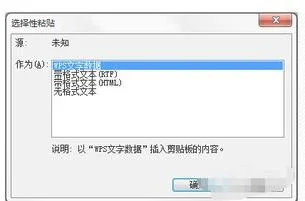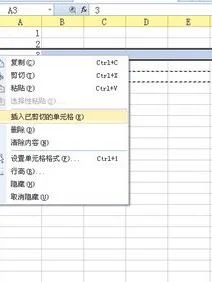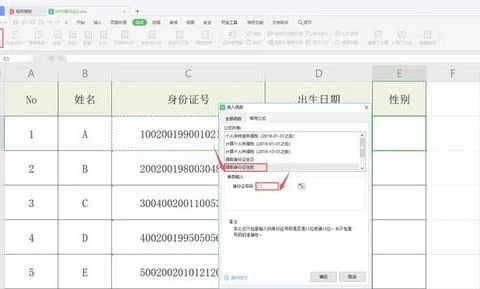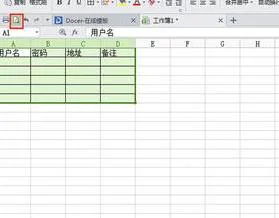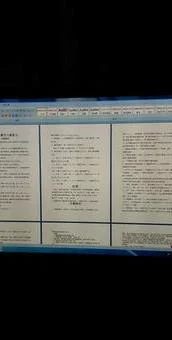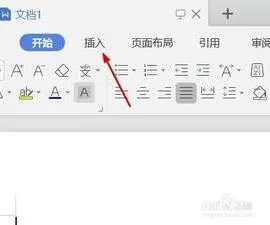1.wps文字表格如何算总数
启动WPS文字,新建或打开有如下图所示的表格。
2
选中要计算的数据。
3
单击“表格工具”选项卡中的“快速计算”,选择计算方式,这里以求平均值为例。
4
效果如下图所示。
技巧:为了让计算显示在下方或右侧,可以这样操作。(1)如果想显示在下方区域,可以先选中一列数据,使用快速计算,然后在选中其他列数据再使用快速计算。
(2)如果想显示在右侧区域,可以先选中一行数据,使用快速计算,然后在选中其他行数据再使用快速计算。
END
方法二:公式
启动WPS文字,新建或打开有如下图所示的表格。
光标定位到计算的区域,然后在“表格工具”选择卡,单击“公式”。
打开“公式”对话框,在“公式”栏中输入公式(左侧求和:=SUM(LEFT)),然后单击“确定”。
说明:
右侧求和:=SUM(RIGHT)
上方求和:=SUM(ABOVE)
下方求和:=SUM(BELOW)
选中刚才计算好的数据,然后复制。
在需要同样计算的区域中粘贴,然后按F9键后效果如下图所示。
可以使用上述类似的办法计算平均值
2.wps表格如何统计重复文字的数量
以WPS2019版本为例
查找重复项有两种方法
第一种方法:点击“数据”--->;“高亮重复项”,选择要查找的数据,重复的数据就全部高亮显示出来了。
第二种方法:“开始”--->;“条件格式”--->;“突出显示单元格规则”--->;“重复值”,将重复单元格标色后再打开数据-筛选,按颜色筛选。不带颜色是唯一值,带颜色的是重复值。
3.怎样在WPS文字查到自己一共打了多少字
1、打开一个WPS文字文档,在文档内输入需要统计字数的文字内容。
2、在文档的下方空白处,点击鼠标右键。
3、在弹出的选项内容中,找到“字数统计”选项,勾选该选项。
4、在之前没有显示字数的位置即可看到整篇文档的字数了。
5、点击显示的字数位置,即可弹出“字数统计”对话框,可以详细看到字数详情。